文章目錄
![]() 編輯人員資料
編輯人員資料
![]() 相關文章
相關文章
是 您的GIF 在 iPhone 上無法播放?每當用戶將 iPhone 升級到最新的 iOS 版本時,他們都會遇到一些新問題。在尋找解決此錯誤的解決方案之前,您必須知道該功能僅在少數國家/地區可用。因此,如果您居住在國外,則無法在手機裝置上使用 GIF。但別擔心!繼續閱讀本文,修復 GIF 在 iPhone 上不起作用的問題。讓我們開始吧!
修復 1. 使用線上照片修復工具修復 GIF 在 iPhone 上不起作用的問題
GIF 影片是每個人生活中至關重要的一部分,尤其是在這個數位時代。如果您想知道為什麼 GIF 無法在 iPhone 上使用,原因有網路連接不穩定、儲存空間不足和軟體衝突。不過,您可以使用EaseUS線上照片修復工具輕鬆解決此問題,該工具是修復損壞照片的熱門工具。
它支援 iPhone、Android、Mac 或電腦等裝置上的不同照片格式,例如 GIF、JPEG、PNG、 JPG 、CR3、CR2、NEF、NRW、RAF 等。 線上 。此線上工具還可以解決不可用的圖像和不支援的照片格式的問題。如果您是專業攝影師,這個工具可以在遇到RAW 損壞時為您提供協助。
以下是修復損壞的 GIF和解決 GIF 在 iPhone 上無法運作的問題所需執行的詳細步驟:
步驟 1.點選按鈕開啟EaseUS線上照片修復頁面。若要上傳損壞的 JPG、JPEG、PNG、GIF、CR2、NEF 或 ARW 照片,請按一下「上傳照片」。

步驟2.輸入有效的電子郵件地址,然後按一下「開始修復」上傳損壞的照片。現在,照片將自動上傳並修復。您可以保持頁面打開並在此過程中完成您的工作。

步驟3.修復結束後,您將收到EaseUS發送的電子郵件。複製並貼上照片提取程式碼,然後返回EaseUS線上照片修復頁面。點擊“下載照片”並輸入代碼。點擊「確定」將您的照片儲存儲存到安全位置。

立即下載這個專業的照片修復工具!如果您喜歡本文中的信息,請在社交媒體上與您的朋友分享。
修復 2. 確保在 iMessage 中新增 #Images 以解決 GIF 在 iPhone 上不起作用的問題
附加功能很容易出現錯誤和錯誤。如果您無法在 iPhone 上的 iMessage 中使用 GIF,您可以選擇刪除它們並重新插入它們以解決任何可能的故障。請依照以下步驟確保 iMessage 中新增 #Images,以解決 GIF 在 iPhone 上無法使用的問題:
步驟 1.啟動「訊息」應用程式並點擊相關聊天。
步驟 2.點選左下角的「+」符號。

步驟 3.點選「更多」。
步驟 4.轉到“#images”選項。最後,按住並將其拖曳到top。

之後,點擊#images並重試。
當 iMessage 在 Mac 上無法使用時,您可以參考這篇文章。
如何修復 iMessage 無法在 MacBook Air/Pro 上運行的問題 [逐步教程]
如果您遇到 iMessage 在 Mac 上無法運作的問題,請不要擔心,我們將介紹 7 種經過驗證的方法來解決此問題:
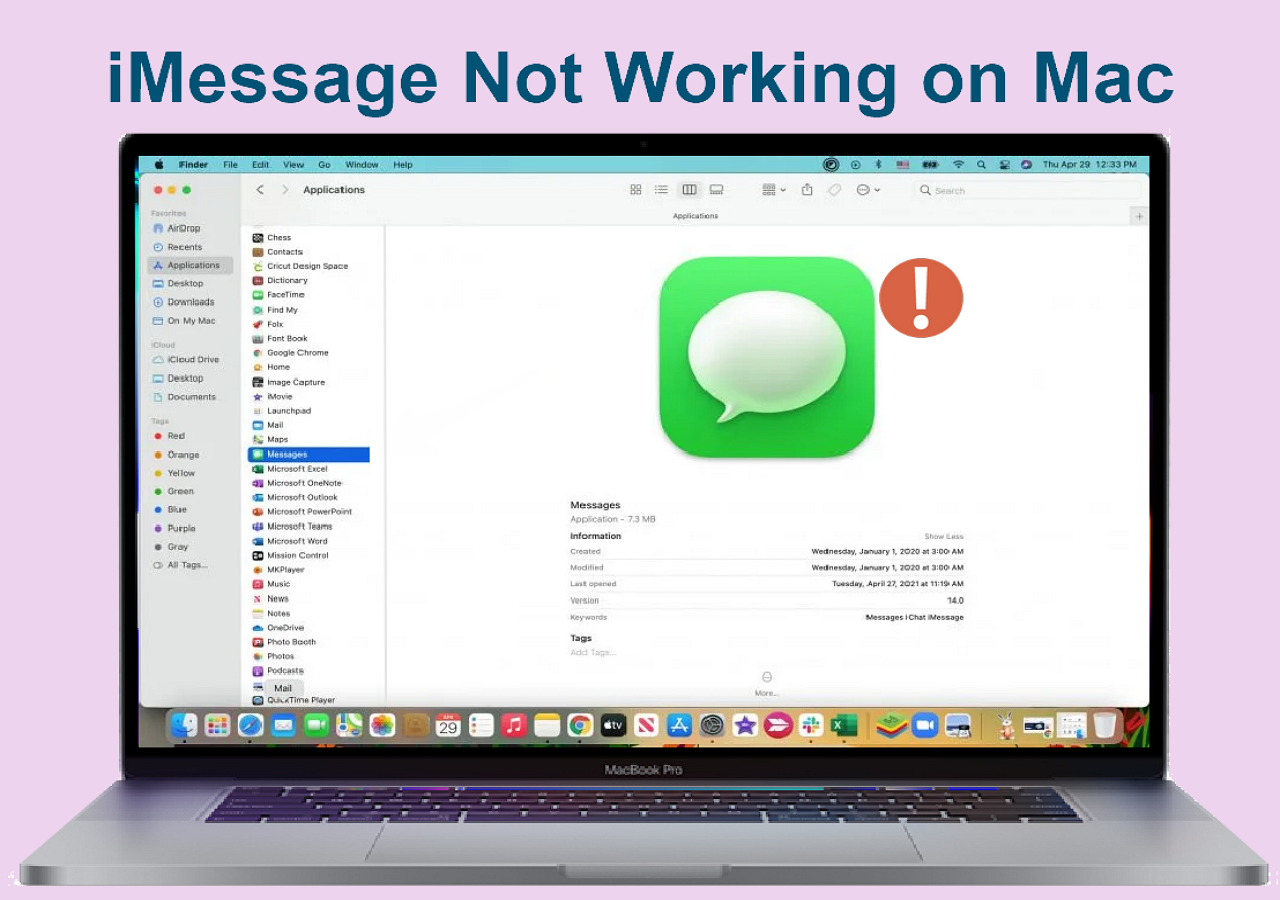
修復 3. 透過停用減少運動功能來解決 GIF 在 iPhone 上不起作用的問題
綜合運用「減少運動」功能,阻止電池快速衰減。儘管如此,這個令人驚訝的功能最大限度地減少了裝置上的動畫和運動效果,這可能會極大地影響 GIF 的展示方式。以下是要遵循的步驟:
步驟 1.導航至“設定”應用程式。
步驟 2.選擇“輔助功能”>“動作”。
步驟 3.如果啟用了「減少運動」設置,則需要將其關閉。

如果您關閉「減少動作」功能,您可以嘗試再次在 iPhone 上傳送或取得 GIF。
如果您在 Reddit 等論壇或 Twitter 或 LinkedIn 等社交媒體上分享這篇文章,我們將非常榮幸:
修復 4. 清除 iPhone 的快取以修復 GIF 在 iPhone 上無法運作的問題
為了讓您的應用程式在 iPhone 上載入得更快,您必須清除裝置上的快取。請按照以下步驟清除快取以修復無法在 iPhone 上運行的 GIF:
步驟 1.導航至“設定”>“常規”。

步驟 2.點選「iPhone 儲存」並從應用程式清單中選擇「Safari」。

步驟 3:點擊「網站資料」查看您的資料的詳細資料。現在,點擊螢幕底部的“刪除所有網站資料”,然後選擇“立即刪除”。
步驟 4.向左滑動點選「刪除」即可刪除整個網站的資料。
您應該注意,刪除網站資料將刪除快取和 Cookie。
修復 5. 將 iOS 更新到最新版本並解決 GIF 在 iPhone 上無法運行的問題
將舊版 iOS 更新到最新版本是修復 GIF 在 iPhone 上無法運行的最佳方法之一。以下是更新 iOS 的步驟:
步驟 1.啟動「設定」並導覽至「一般」>「軟體更新」。
步驟 2.如果有可用更新,請點選「立即更新」。

修復 6. 釋放 iPhone 記憶體以解決 GIF 在 iPhone 上無法播放的問題
如果您的裝置儲存空間不足,應用程式可能無法有效率地運作。若要檢查 iPhone 的內存,請執行以下步驟:
步驟 1.啟動「設定」並點選「常規」。
步驟 2.選擇「iPhone 儲存空間」。
步驟 3.注意可用儲存空間。

如果您的 iPhone 儲存空間不足,您可以嘗試釋放一些空間。完成此操作後,啟動“訊息”應用程式並發送 GIF。
有關 GIF 在 iPhone 上無法使用的常見問題解答
以下是需要考慮的常見問題:
1. 為什麼我的 GIF 不起作用?
如果您的 GIF檔案未循環或播放,可能是因為它太大,例如,高超過 1080 像素,寬超過 1920 像素。因此,您應該最小化 GIF檔案的大小。
2. 如何在簡訊中啟用 GIF?
若要在簡訊中啟用 GIF,請開啟訊息,點擊並輸入聯絡人,然後選擇整個對話。接下來,要搜尋特定的 GIF,請點擊「尋找圖片」和輸入「關鍵字」。最後,點擊 GIF 將其包含在您的文字中。
3. 如何在 iPhone 上開啟 GIF?
要在 iPhone 上啟用 GIF,您需要從 #images 新增 GIF。另一方面,您必須啟動預設訊息應用程式 > 點擊笑臉表情符號 > 點擊 GIF 按鈕 > 尋找您想要分享的 GIF檔案,最後點擊 GIF檔案進行預覽和發送。
結論
這裡有 6 種方法來修復 GIF 在 iPhone 上不工作的問題!希望這篇文章對您有用!如果您的 GIF 無法正常運作,您可以前往訪問EaseUSFixo 線上影片修復工具的官方頁面並立即開始修復!
這篇文章有幫到您嗎?